Duomenų vizualizavimas yra labai svarbi priemonė, padedanti suprantamai ir patraukliai pateikti informaciją. Ypač "Excel" programoje, tikslingai formatuodami ląsteles, galite gerokai padidinti lentelių skaitomumą ir aiškumą. Šioje pamokoje sužinosite, kaip įterpti linijas į ląsteles ir jas pritaikyti pagal savo poreikius. Tai padės jums sukurti struktūrą ir aiškumą "Excel" dokumentuose.
Pagrindinės išvados
- Linijas į ląsteles galite įterpti naudodami formatavimo meniu.
- Išorines ribas ir vidines linijas galima pritaikyti.
- Skirtingi linijų tipai ir spalvos padeda vizualiai atskirti duomenis.
Žingsnis po žingsnio
1 veiksmas: pažymėkite ląsteles ir atidarykite formatavimo meniu.
Norėdami įterpti linijas į ląsteles, pradėkite nuo langelio, kurį norite formatuoti, pasirinkimo. Dešiniuoju pelės klavišu spustelėkite ląstelę. Atsidariusiame kontekstiniame meniu pasirinkite parinktį "Formatuoti ląsteles".
2 veiksmas: pasirinkite rėmelio parinktis
Dabar pasirodys naujas langas. Šiame lange galite pasirinkti įvairias linijų parinktis srityje "Rėmeliai". Pagal numatytuosius nustatymus galite matyti išorinių linijų parinktį. Pradėkite nuo išorinių linijų aktyvavimo, kad atribotumėte ląstelę nuo kitų.
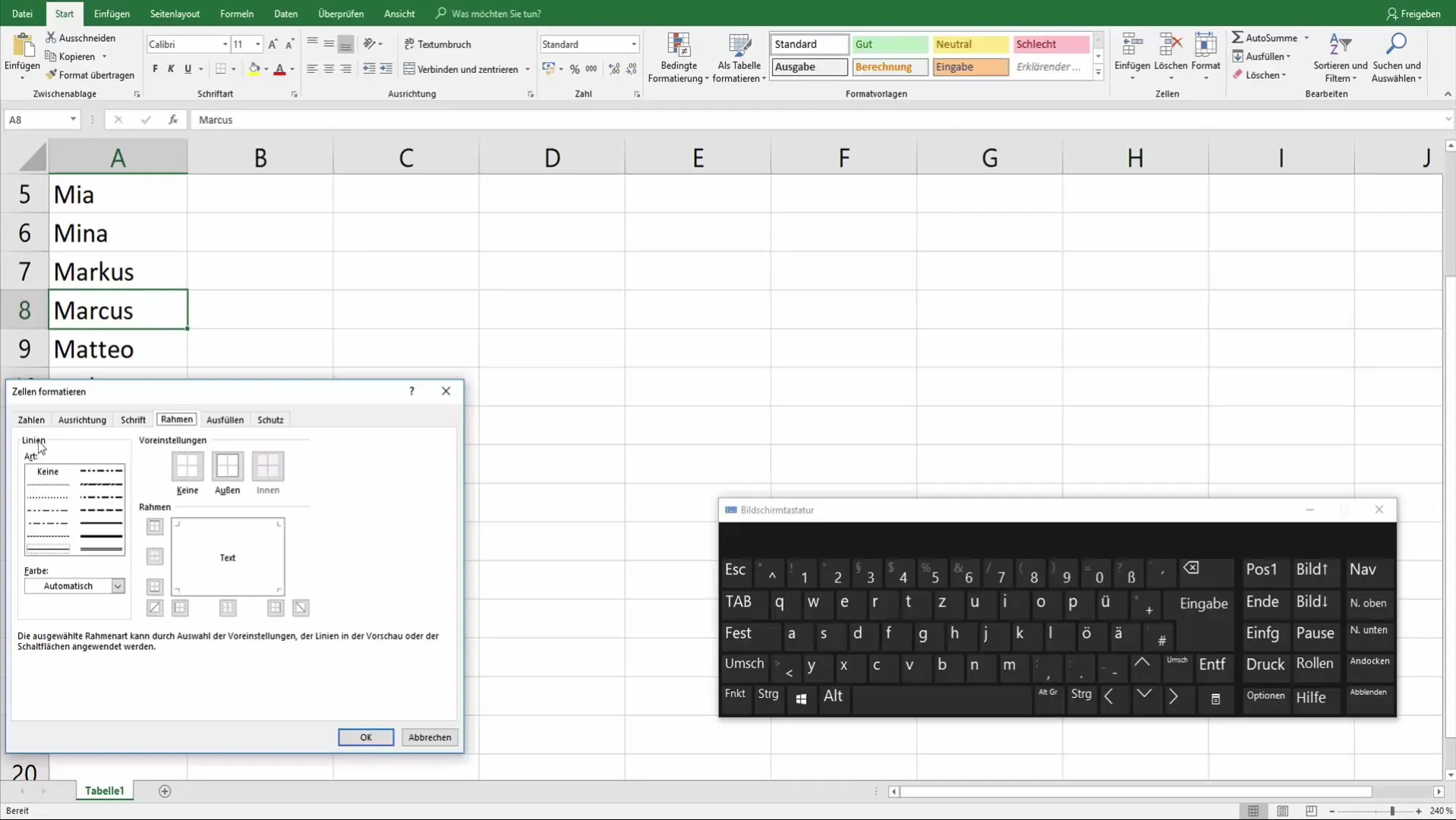
3 veiksmas: pritaikykite vidines linijas
Norėdami vienu metu formatuoti kelias ląsteles, pasirinkite jas ir suaktyvinkite vidinių linijų parinktis. Jos naudingos norint sukurti vizualinę struktūrą ląstelių grupėje. Jei pasirenkate kelias ląsteles, vidinės linijos neatlieka jokios funkcijos, kol jų neaktyvuojate.
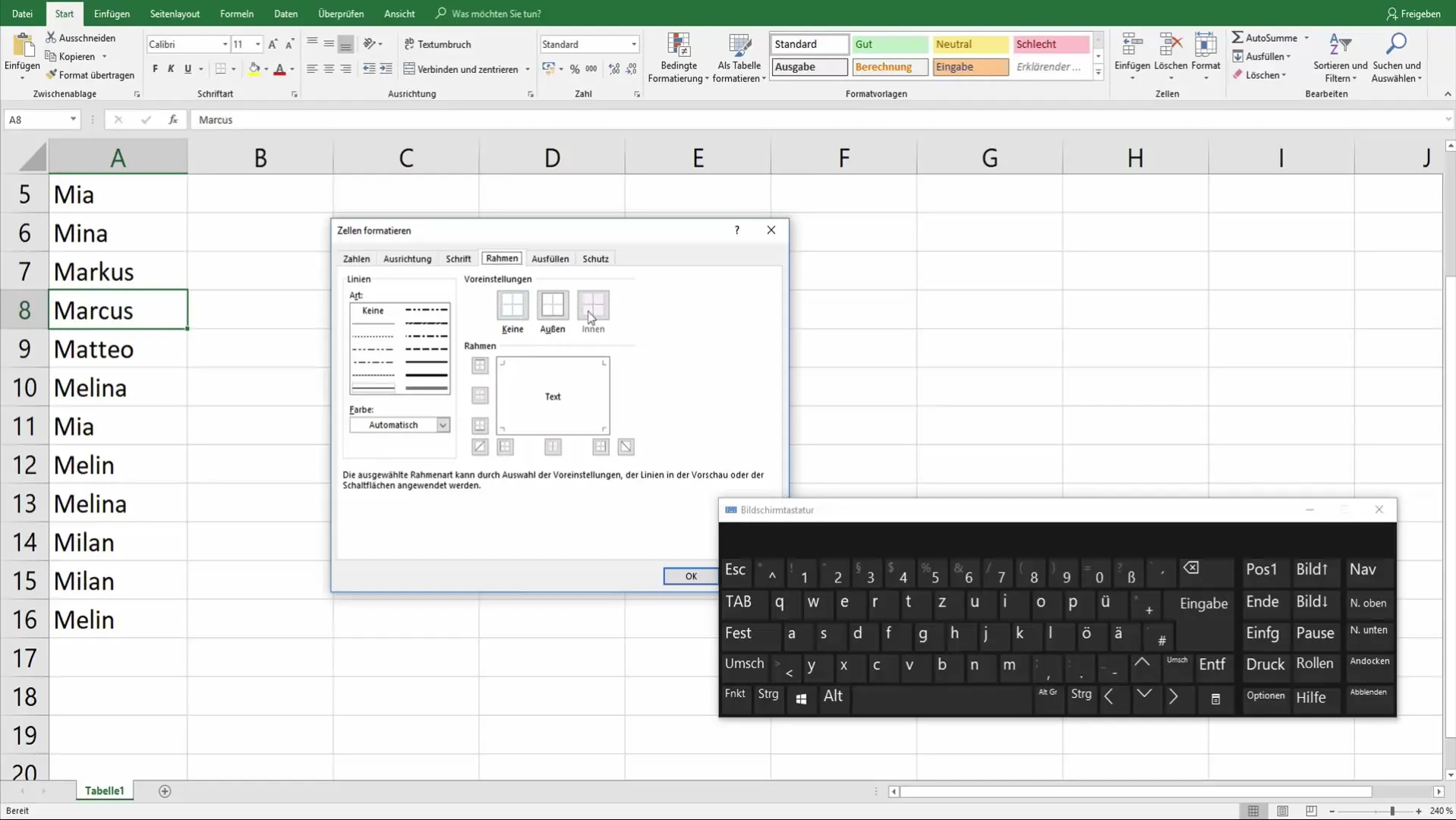
4 veiksmas: pasirinkite linijos tipą ir spalvą
Savo ląstelėms galite suteikti individualų vaizdą pasirinkdami skirtingus linijų tipus. Eksperimentuokite su tokiomis parinktimis, kaip brūkšninės ar storos linijos, kad pasiektumėte tam tikrą efektą. Norėdami pritaikyti linijų spalvą, galite pasirinkti atitinkamą spalvą, pavyzdžiui, raudoną, kad atkreiptumėte daugiau dėmesio.
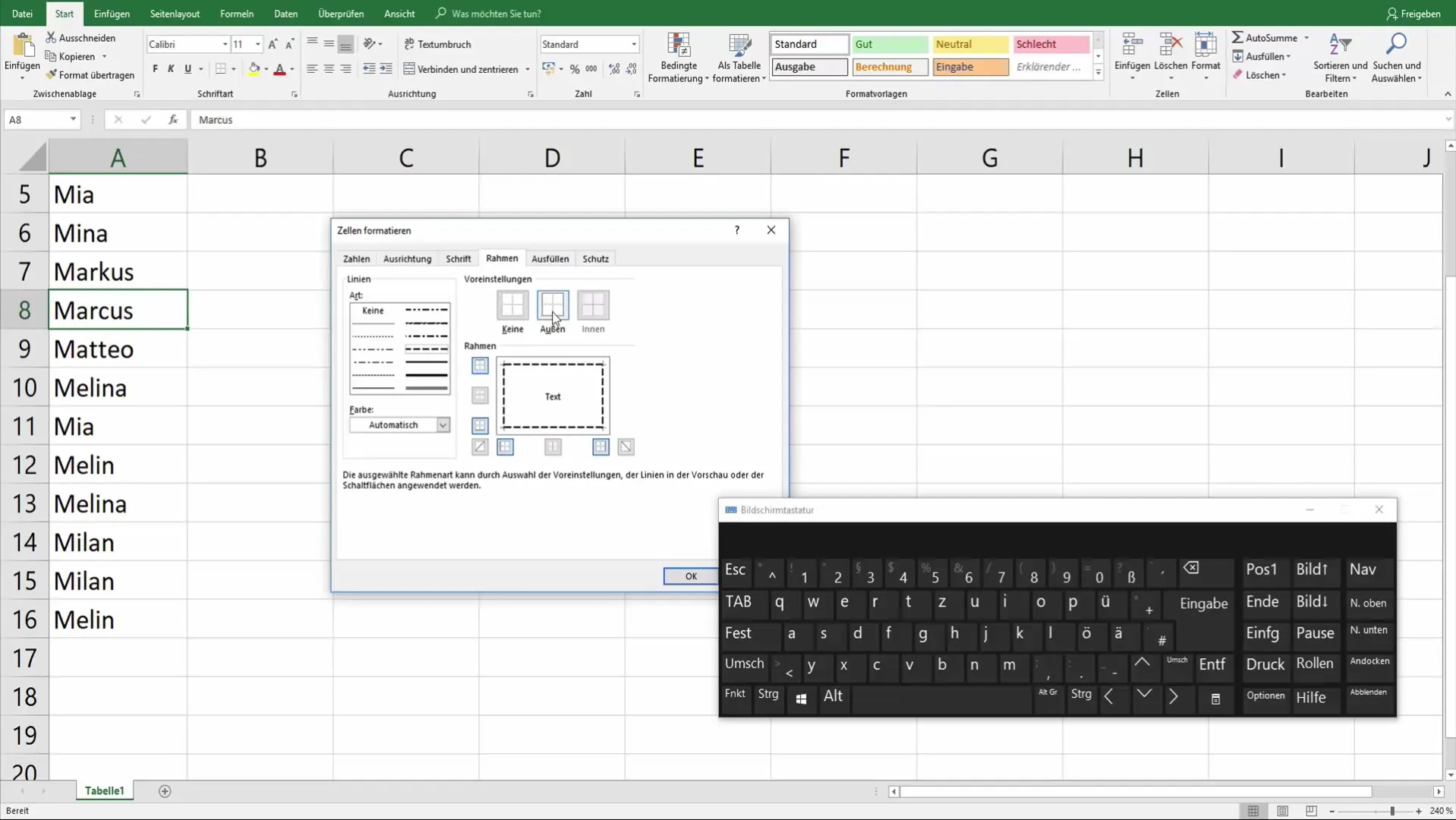
5 veiksmas: patikslinkite linijų storį ir stilių
Jei turite specifinių reikalavimų, taip pat galite nustatyti linijos storį ir stilių konkrečiai kiekvienai langelio pusei. Pavyzdžiui, pasirinkite storą liniją apačiai ir brūkšniuotą liniją viršuje, pasirinkdami atitinkamas formatavimo meniu parinktis.
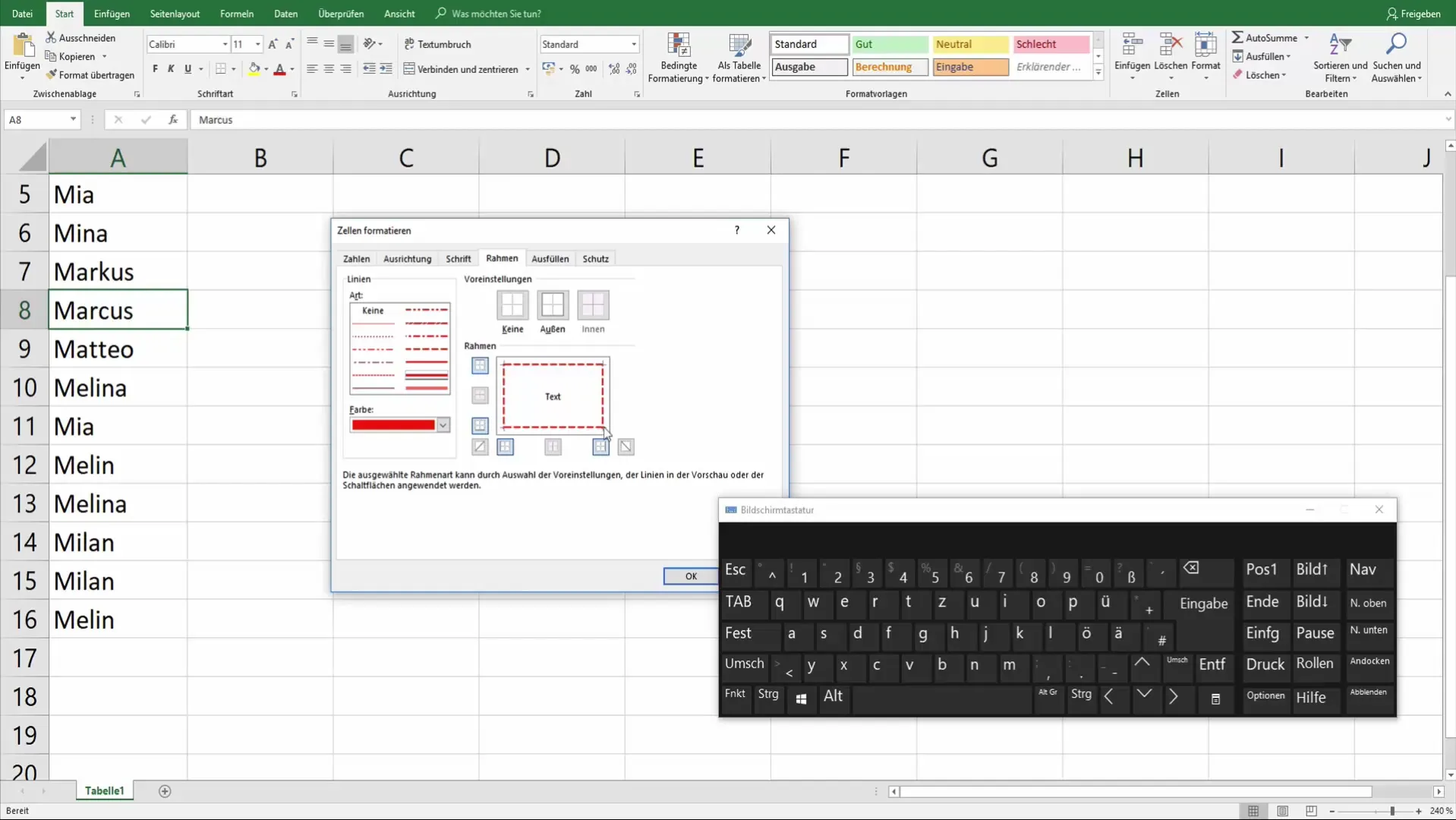
6 veiksmas: darbas su perbrauktomis eilutėmis
Kitas galingas įrankis yra perbraukimo parinktis. Jei reikia, galite ląstelėje rodyti perbrauktą tekstą suaktyvinę atitinkamą funkciją. Tai gali būti naudinga norint nurodyti, kurios reikšmės nebėra svarbios.
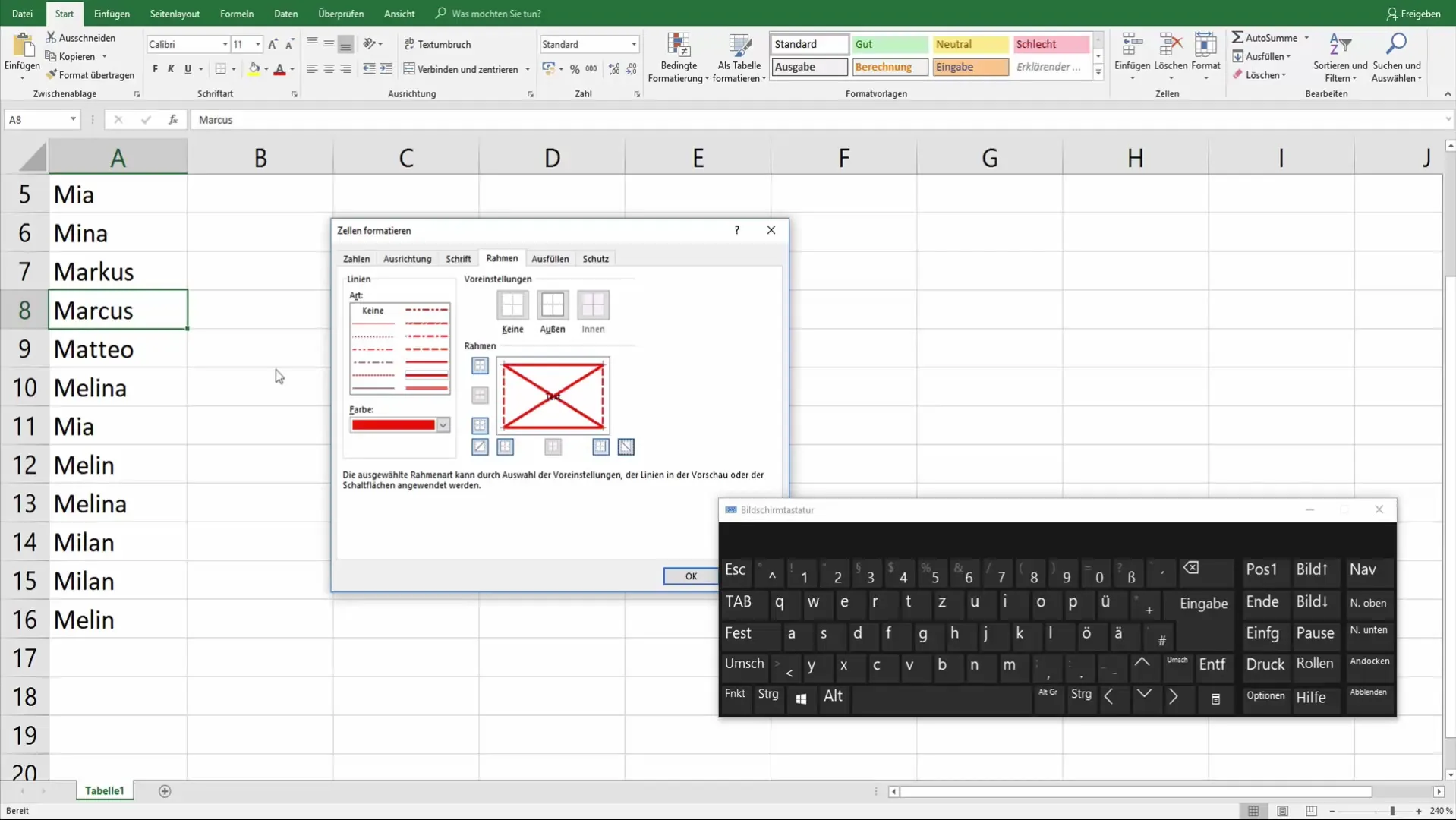
7 veiksmas: patvirtinkite ir patikrinkite pakeitimus
Kai būsite patenkinti atliktais pakeitimais, spustelėkite "OK", kad pritaikytumėte pakeitimus. Dabar jūsų ląstelėje turėtų būti rodomos nurodytos eilutės. Patikrinkite, ar ląstelės rodomos tinkamai, naudodami "Excel" peržiūros arba spausdinimo režimą, kad įsitikintumėte, jog viskas atrodo teisingai.
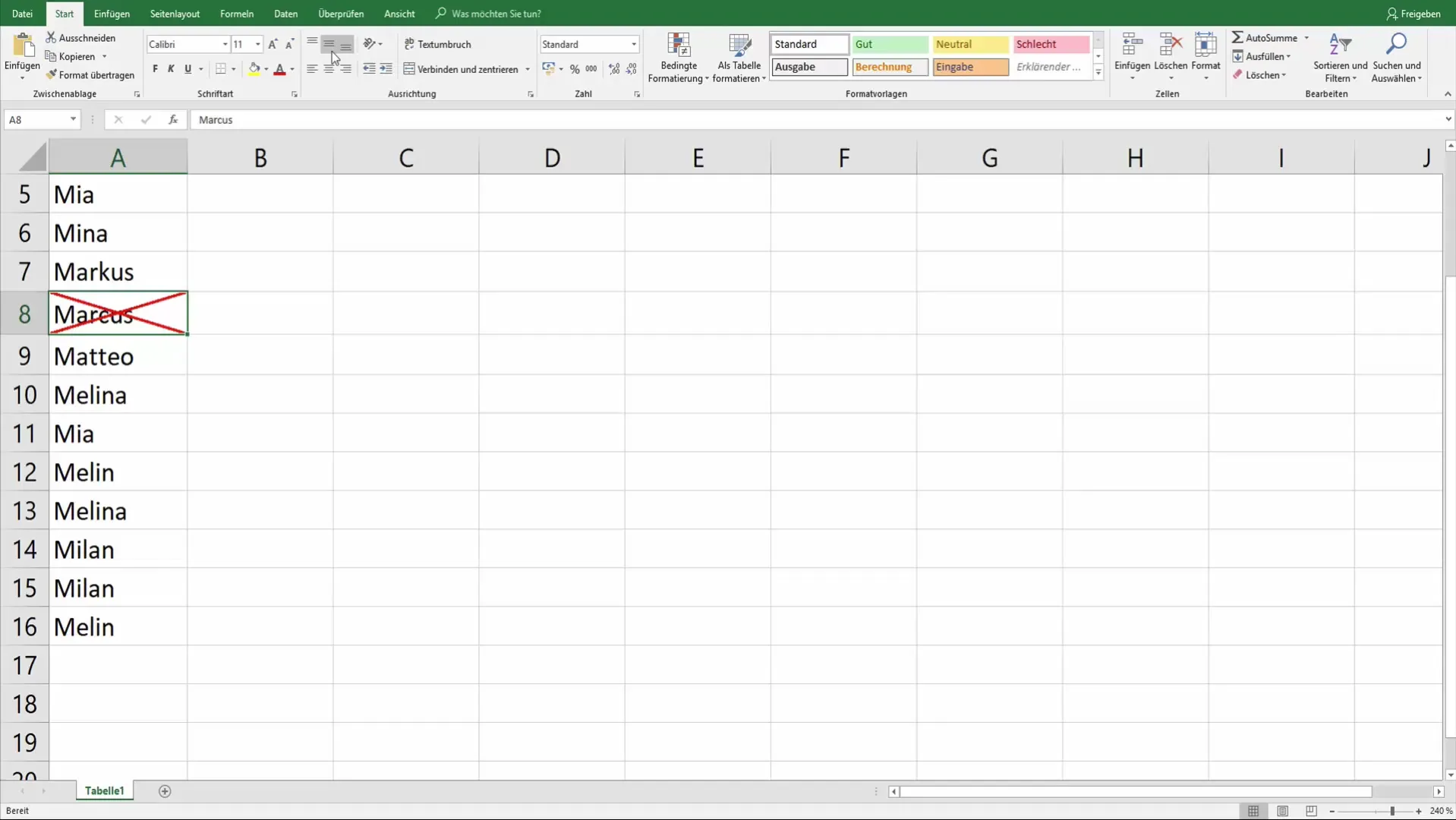
8 veiksmas: apibendrinkite ir taikykite
Atliktus koregavimus galima optimizuoti pateikimui arba spausdinimui. Dabar galite taikyti iki šiol išmoktus metodus, kad sukurtumėte nuoseklų ir patrauklų lentelės dizainą. Toliau eksperimentuokite su parinktimis, kad atrastumėte savo asmeninį stilių.
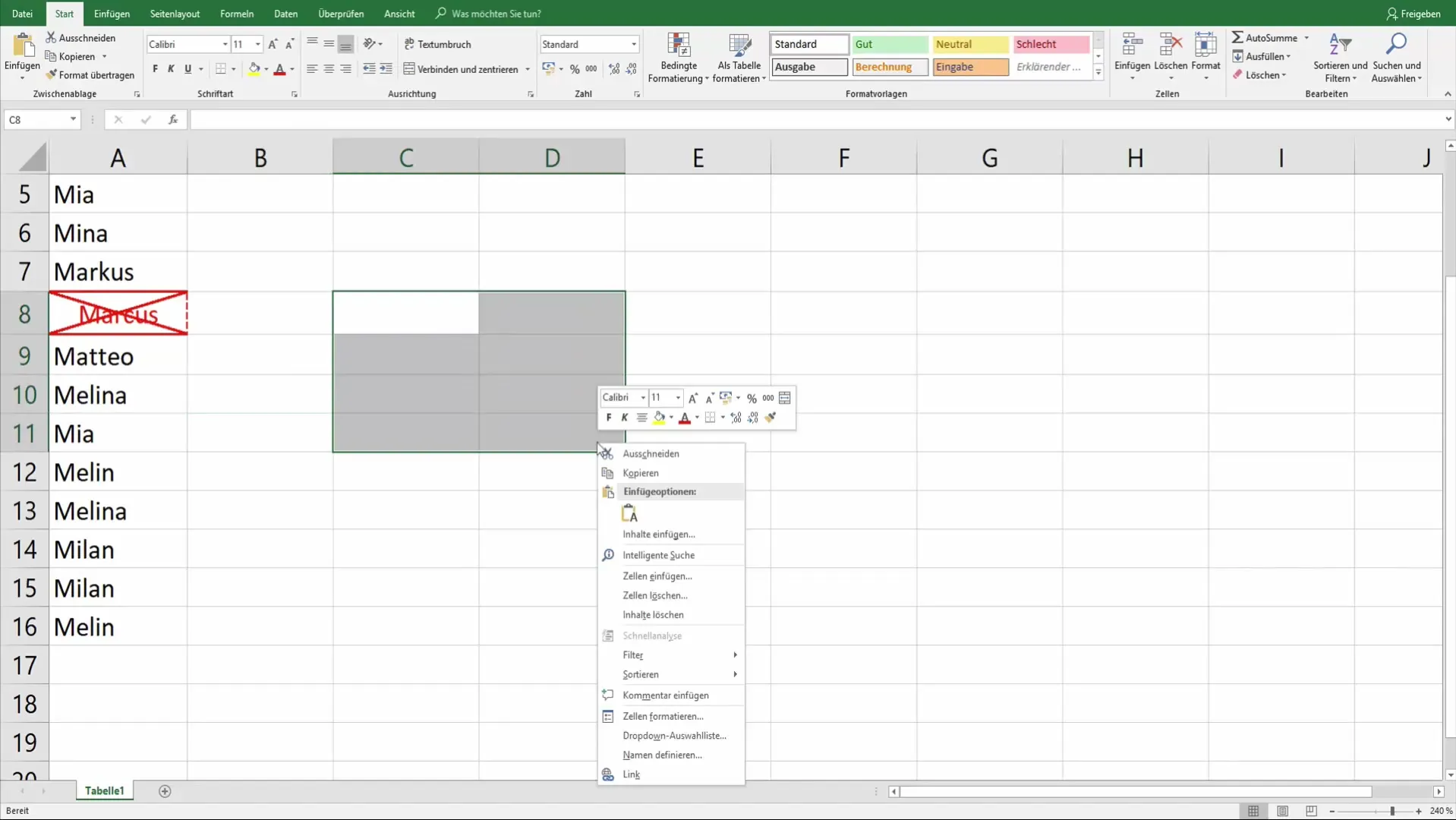
Apibendrinimas
Šioje pamokoje sužinojote, kaip "Excel" pakoreguoti langelių linijų nustatymus. Dabar žinote, kaip atlikti veiksmus nuo formatavimo meniu atidarymo iki langelių linijų pritaikymo. Įgiję šių įgūdžių, galėsite kurti informatyvius ir patrauklius "Excel" dokumentus.
Dažniausiai užduodami klausimai
Kaip pridėti linijas prie "Excel" ląstelių?Linijas galite pridėti pasirinkę ląstelę, dešiniuoju pelės klavišu spustelėję "Formuoti ląsteles" ir pasinaudoję skirtuko "Ribos" parinktimis.
Ar galiu naudoti skirtingus linijų stilius ir spalvas? Taip, galite pasirinkti skirtingus linijų stilius ir spalvas, kad pritaikytumėte savo ląsteles.
Ką daryti, jei vienu metu noriu formatuoti kelias ląsteles? Prieš atverdami kontekstinį meniu tiesiog pažymėkite norimas ląsteles ir formavimo lange suaktyvinkite vidinių linijų parinktis.


